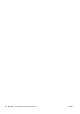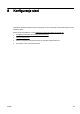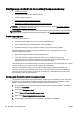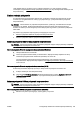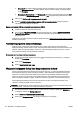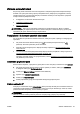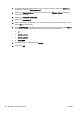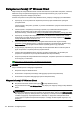User's Guide
Zmiana ustawień sieci
Za pomocą panelu sterowania można skonfigurować i zarządzać połączeniem bezprzewodowym
drukarki oraz wykonywać szereg operacji zarządzania siecią. Obejmuje to przeglądanie i zmianę
ustawień sieciowych, przywracanie domyślnych ustawień sieciowych oraz włączanie i wyłączanie
funkcji komunikacji bezprzewodowej.
●
Przeglądanie i drukowanie ustawień sieciowych
●
Ustawianie prędkości łącza
●
Zmiana ustawień IP
OSTROŻNIE: Dla wygody użytkownika udostępniono ustawienia sieciowe. Mimo to niektóre
ustawienia (takie jak szybkość łącza, adres IP, brama domyślna i ustawienia zapory) powinny być
zmieniane tylko przez zaawansowanych użytkowników.
Przeglądanie i drukowanie ustawień sieciowych
Aby wyświetlić lub wydrukować ustawienia sieciowe, należy skorzystać z jednego z następujących
sposobów:
●
Na panelu sterowania drukarki dotknij opcji
(Komunikacja bezprzewodowa) lub
(Ethernet). Zostanie wyświetlony ekran stanu sieci.
●
Wydrukuj stronę konfiguracji sieci. Więcej informacji znajdziesz w
Strona konfiguracji sieci
na stronie 129.
●
Uruchom test komunikacji bezprzewodowej Więcej informacji znajdziesz w sekcji
Czynność 3:
Uruchom test komunikacji bezprzewodowej na stronie 158.
Informacje na temat dostępu do oprogramowania, zobacz
Otwieranie oprogramowania drukarki
HP (Windows) na stronie 38.
Ustawianie prędkości łącza
Można zmienić szybkość, z jaką dane są przesyłane w sieci. Domyślnym ustawieniem jest Automat.
1. Na panelu sterowania drukarki dotknij i przesuń palcem po ekranie, dotknij opcji Ustawienia,
a następnie dotknij opcji Konfiguracja sieci.
2. Dotknij opcji Ethernet Settings (Ustawienia sieci Ethernet).
3. Wybierz opcję Ustawienia zaawansow.
4. Dotknij opcję Szybkość łącza.
5. Dotknij odpowiednią opcję, która odpowiada konfiguracji sprzętowej sieci.
Zmiana ustawień IP
Domyślnym ustawieniem IP jest Automatyczny, które powoduje automatyczne ustawienie adresu IP.
Jeżeli jesteś użytkownikiem zaawansowanym i chcesz użyć innych ustawień (np. adres IP, maska
podsieci lub brama domyślna), możesz zmienić je ręcznie.
OSTROŻNIE: Uważaj podczas ręcznego ustawiania adresu IP. Jeśli wprowadzisz nieprawidłowy
adres IP w trakcie instalacji, elementy sieciowe nie będą mogły połączyć się z drukarką.
PLWW Zmiana ustawień sieci 111